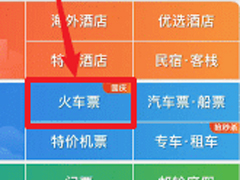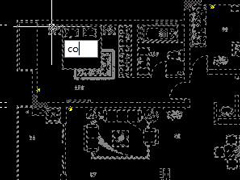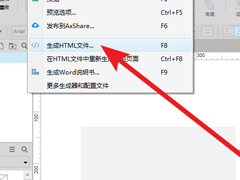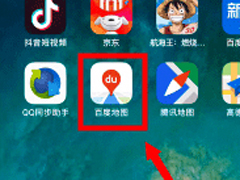AI怎么给图片添加渐透明效果?AI给图片添加渐透明效果的方法
时间:2019-05-29 来源:N系统大全
Ai怎么给图片添加渐透明效果?如果想要在Ai中给图片添加渐透明效果,大家知道应该怎么办吗?今天我们就一起来看看Ai给图片添加渐透明的具体方法步骤。
方法/步骤
1、首先我们打开AI软件,然后导入AI中想要做透明渐变的图片

2、接着使用工具栏中的矩形工具,在图片上画一个矩形,此时图片位于矩形下层
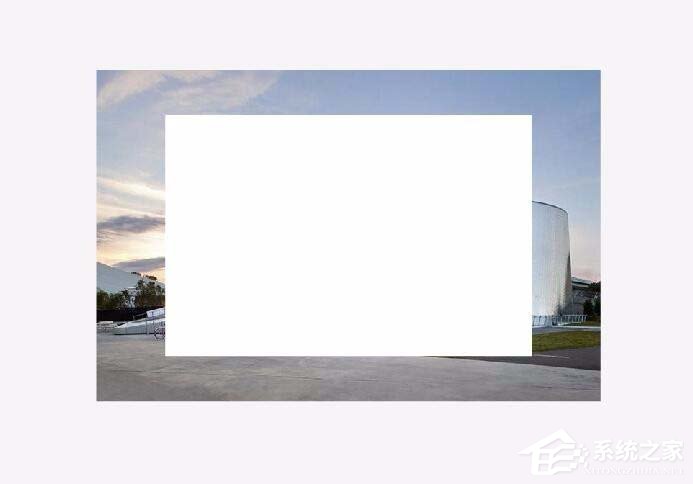
3、再使用快捷键ctrl+F9 弹出渐变选项,或在窗口菜单下选择渐变

4、这时候我们选中要填充的矩形,点击渐变窗口中的黑白渐变
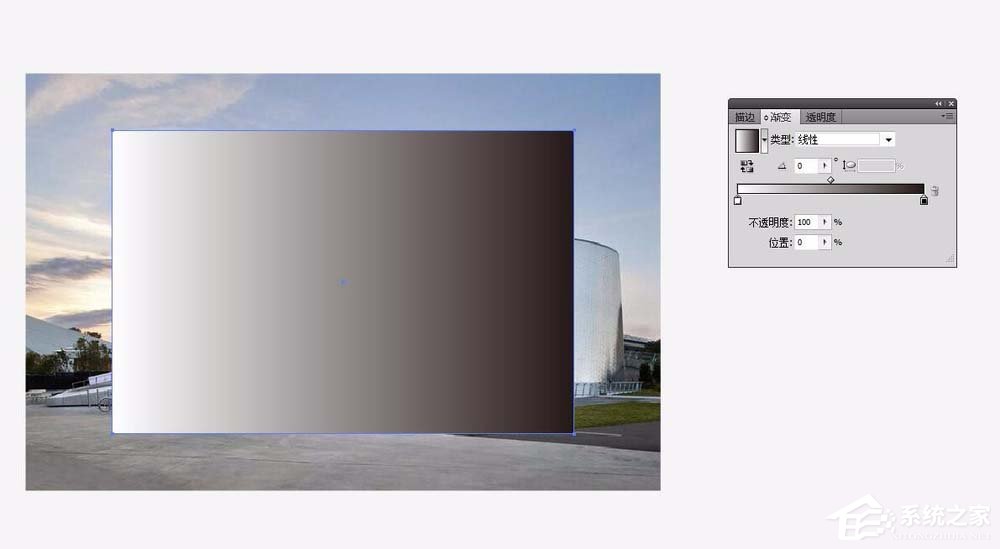
5、然后选择渐变类型

6、根据需要调整渐变角度

7、然后我们调整到合适的渐变效果,黑色为透明部分,白色为不透明部分
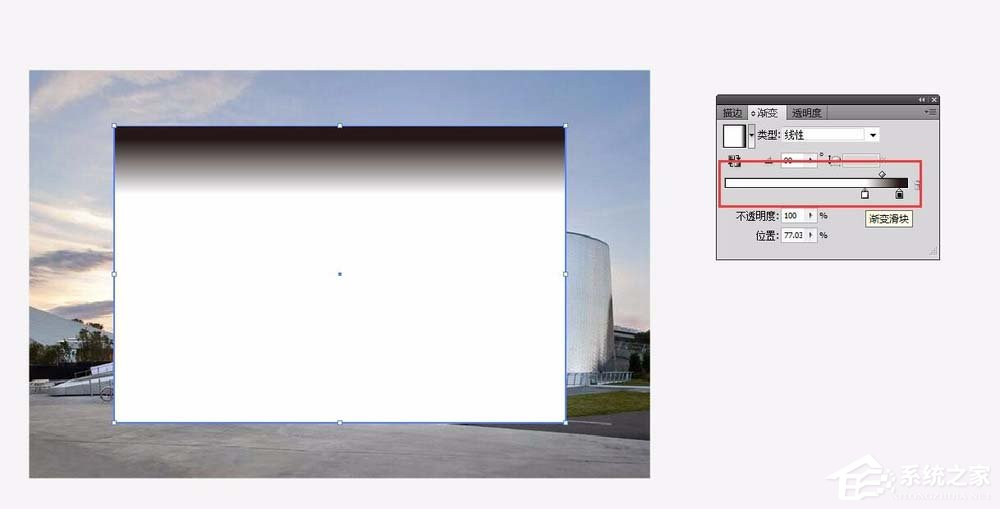
8、再选中图片和渐变矩形
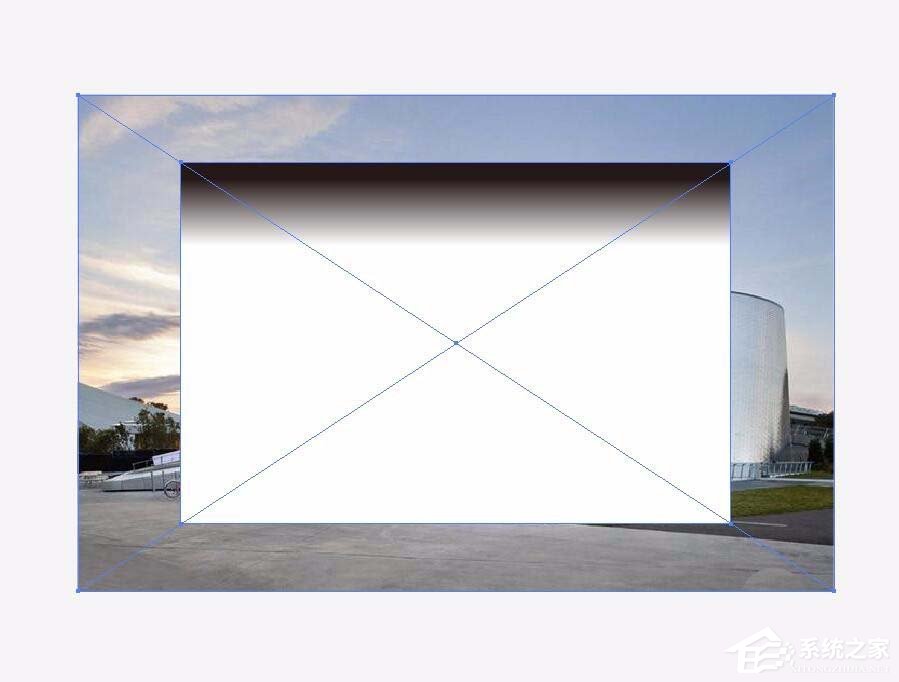
9、点击透明度窗口右边的三角形,选择建立不透明蒙版
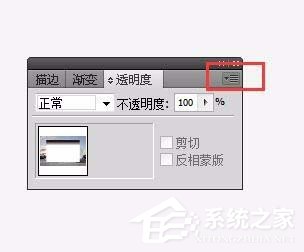
10、最后会发现一张渐变的图片就做好了

以上就是如何在Ai中给图片添加渐透明的方法步骤,大家都学会了吗?还想了解更多的软件教程请大家关注系统之家。
相关信息
-
-
2019/05/29
如何使用携程抢票?携程抢票的操作步骤 -
2019/05/29
AI怎么给图片添加渐透明效果?AI给图片添加渐透明效果的方法 -
2019/05/29
AutoCAD如何制作强电布置图?AutoCAD制作强电布置图的方法
-
-
Axure怎么查看页面代码?Axure查看页面代码的方法
Axure怎么查看页面代码?最近有挺多的小伙伴想知道如何查看Axure的页面代码,今天小编就与大家分享两种关于Axure查看页面代码的具体方法步骤。...
2019/05/29
-
百度地图如何设置高速优先?百度地图设置高速优先的方法
百度地图如何设置高速优先?百度地图是款非常好用的软件,当没有高速时,设置高速优先就会按最近的路程来导航,今天我们就一起来看看在百度地图中设置高速优先的方法步骤吧。...
2019/05/29
系统教程栏目
栏目热门教程
- 1 如何在爱追剧中下载电视剧 爱追剧中下载电视剧的教程
- 2 如何在Excel表格中画画?
- 3 腾讯体育怎么观看回放视频?腾讯体育观看回放视频的方法
- 4 怎么解决12306验证码错误的问题 12306验证码错误的解决方法
- 5 如何使用zepeto赚金币 zepeto赚金币的教程
- 6 咪咕灵犀如何进行拍照翻译?咪咕灵犀进行拍照翻译的方法
- 7 PPT中怎么制作出手绘圣诞快乐圣诞卡?PPT中制作出手绘圣诞快乐圣诞卡的方法
- 8 AcFun中怎么找到缓存文件位置?AcFun中找到缓存文件位置的方法
- 9 课后帮APP怎么注册账号 课后帮APP注册账号流程
- 10 Photoshop怎么加快运行速度?Photoshop加快运行速度的方法
人气教程排行
站长推荐
热门系统下载
- 1 电脑公司 GHOST WIN7 SP1 X64 极速体验版 V2017.12(64位)
- 2 番茄花园 GHOST XP SP3 极速装机版 V2013.12
- 3 电脑公司 GHOST XP SP3 五一劳动节版 V2019.05
- 4 GHOST WIN8 X64 免激活专业版 V2017.03(64位)
- 5 电脑公司 GHOST WIN7 SP1 X64 经典优化版 V2015.03(64位)
- 6 萝卜家园 GHOST WIN10 X64 旗舰稳定版 V2018.12(64位)
- 7 番茄花园 GHOST WIN7 SP1 X64 官方旗舰版 V2016.07 (64位)
- 8 萝卜家园 GHOST XP SP3 暑假装机版 V2015.07
- 9 深度技术 GHOST XP SP3 万能装机版 V2015.12
- 10 【风林火山】GHOST WIN7 SP1 X64 极速安全版 V2016.12 (64位)